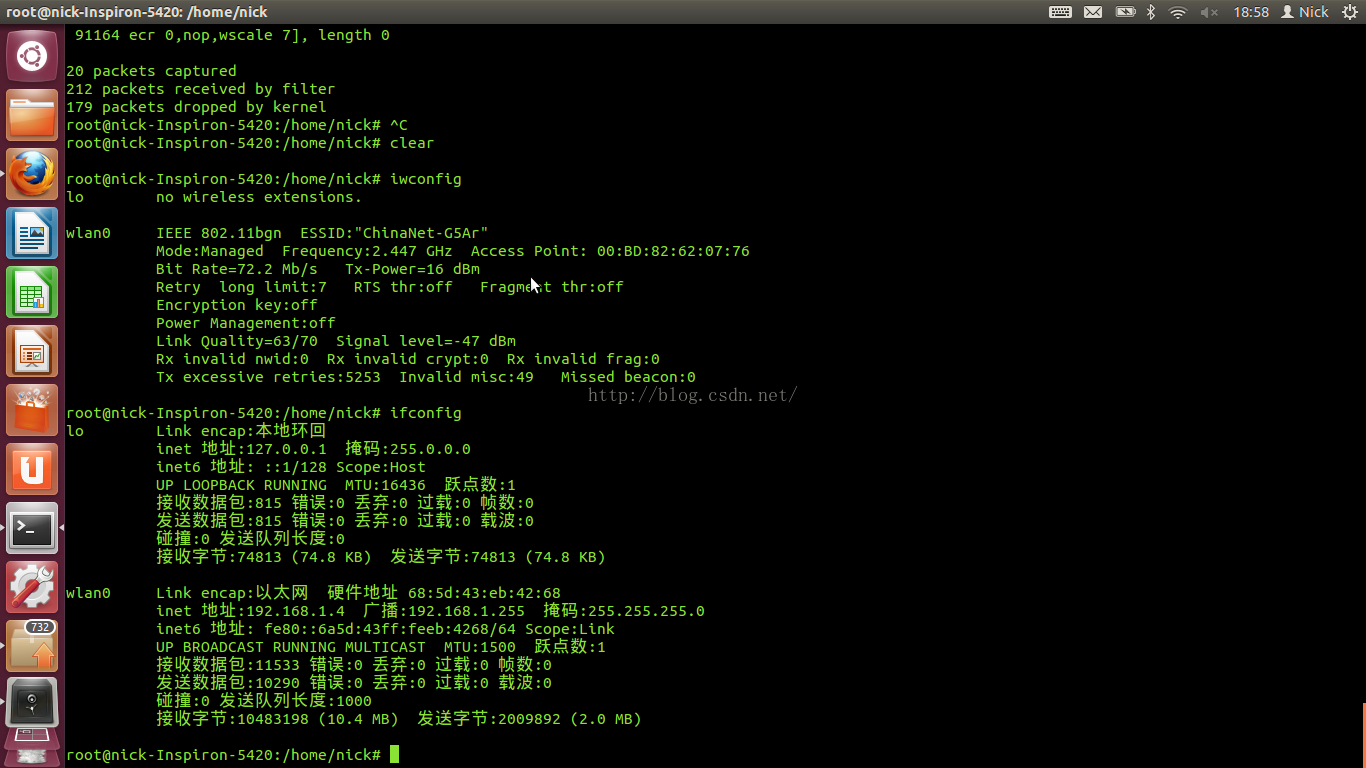基於ubuntu的tcpdump抓包總結
1、基礎講解
在使用tcpdump之前,需要了解到兩條命令
iwconfig:檢視所有無線網絡卡
ifconfig:檢視所有網絡卡
可以看到,ifconfig得到的結果比iwconfig多一個,而且iwconfig側重得到無線資訊,而ifconfig側重展示介面資訊。
2、下載安裝tcpdump
sudo apt-get install tcpdump
3、基本語法
tcpdump有自己的語法規則,利用這個規則,我們可以很快掌握tcpdump的基本用法。在命令列下輸入
tcpdump -h
會出現諸如下面的資訊
tcpdump version 4.2.1
libpcap version 1.1.1
Usage: tcpdump [-aAbdDefhHIKlLnNOpqRStuUvxX] [ -B size ] [ -c count ]
[ -C file_size ] [ -E algo:secret ] [ -F file ] [ -G seconds ]
[ -i interface ] [ -M secret ]
[ -r file ] [ -s snaplen ] [ -T type ] [ -w file ]
[ -W filecount ] [ -y datalinktype ] [ -z command ]
[ -Z user ] [ expression ]
由上面的資訊可以發現,tcpdump的語法可以分為基本選項和表達部分。
4、選項介紹
-A 以ASCII格式打印出所有分組,並將鏈路層的頭最小化。
-c 在收到指定的數量的分組後,tcpdump就會停止。
-C 在將一個原始分組寫入檔案之前,檢查檔案當前的大小是否超過了引數file_size 中指定的大小。如果超過了指定大小,則關閉當前檔案,然後在開啟一個新的檔案。引數 file_size 的單位是兆位元組(是1,000,000位元組,而不是1,048,576位元組)。
-d 將匹配資訊包的程式碼以人們能夠理解的彙編格式給出。
-dd 將匹配資訊包的程式碼以c語言程式段的格式給出。
-ddd 將匹配資訊包的程式碼以十進位制的形式給出。
-D 打印出系統中所有可以用tcpdump截包的網路介面。
-e 在輸出行打印出資料鏈路層的頭部資訊。
-E 用
-f 將外部的Internet地址以數字的形式打印出來。
-F 從指定的檔案中讀取表示式,忽略命令列中給出的表示式。
-i 指定監聽的網路介面。
-l 使標準輸出變為緩衝行形式,可以把資料匯出到檔案。
-L 列出網路介面的已知資料鏈路。
-m 從檔案module中匯入SMI MIB模組定義。該引數可以被使用多次,以匯入多個MIB模組。
-M 如果tcp報文中存在TCP-MD5選項,則需要用secret作為共享的驗證碼用於驗證TCP-MD5選選項摘要(詳情可參考RFC 2385)。
-b 在資料-鏈路層上選擇協議,包括ip、arp、rarp、ipx都是這一層的。
-n 不把網路地址轉換成名字。
-nn 不進行埠名稱的轉換。
-N 不輸出主機名中的域名部分。例如,‘nic.ddn.mil‘只輸出’nic‘。
-t 在輸出的每一行不列印時間戳。
-O 不執行分組分組匹配(packet-matching)程式碼優化程式。
-P 不將網路介面設定成混雜模式。
-q 快速輸出。只輸出較少的協議資訊。
-r 從指定的檔案中讀取包(這些包一般通過-w選項產生)。
-S 將tcp的序列號以絕對值形式輸出,而不是相對值。
-s 從每個分組中讀取最開始的snaplen個位元組,而不是預設的68個位元組。
-T 將監聽到的包直接解釋為指定的型別的報文,常見的型別有rpc遠端過程呼叫)和snmp(簡單網路管理協議;)。
-t 不在每一行中輸出時間戳。
-tt 在每一行中輸出非格式化的時間戳。
-ttt 輸出本行和前面一行之間的時間差。
-tttt 在每一行中輸出由date處理的預設格式的時間戳。
-u 輸出未解碼的NFS控制代碼。
-v 輸出一個稍微詳細的資訊,例如在ip包中可以包括ttl和服務型別的資訊。
-vv 輸出詳細的報文資訊。
-w 直接將分組寫入檔案中,而不是不分析並打印出來。
-X 輸出資料包資訊
常用選項舉例
監聽指定wlan0介面資訊
tcpdump -i wlan0
監聽3個包後停止
tcpdump -i wlan0 -c 3
不進行網路地址轉換
tcpdump -i wlan0 -c 3 -n
不進行埠號轉換
tcpdump -i wlan0 -c 3 -n -nn
輸出詳細報文資訊
tcpdump -i wlan0 -c 3 -n -nn -vv
將資料包資訊也輸出
tcpdump -i wlan0 -c 3 -n -nn -vv -X
需要輸出全部的報文資訊而不是擷取的預設68位元組
tcpdump -i wlan0 -c 3 -n -nn -vv -X -s0
當然,可以簡單的這麼寫tcpdump -i wlan0 -c 3 -nnnvvXs0
5、表示式
tcpdump支援正則表示式過濾。
第一種是關於型別的關鍵字,主要包括host,net,port, 例如 host 210.27.48.2,指明 210.27.48.2是一臺主機,net 202.0.0.0 指明 202.0.0.0是一個網路地址,net可以表示一個子網,比如 net 192.168.1,port 23 指明埠號是23。如果沒有指定型別,預設的型別host.
第二種是確定傳輸方向的關鍵字,主要包括src , dst ,dst or src, dst and src ,這些關鍵字指明瞭傳輸的方向。舉例說明,src 210.27.48.2 ,指明ip包中源地址是210.27.48.2 , dst net 202.0.0.0 指明目的網路地址是202.0.0.0 。如果沒有指明方向關鍵字,則預設是src or dst關鍵字。
第三種是協議的關鍵字,主要包括fddi,ip,arp,rarp,tcp,udp等型別。Fddi指明是在FDDI(分散式光纖資料介面網路)上的特定 的網路協議,實際上它是"ether"的別名,fddi和ether具有類似的源地址和目的地址,所以可以將fddi協議包當作ether的包進行處理和 分析。其他的幾個關鍵字就是指明瞭監聽的包的協議內容。如果沒有指定任何協議,則tcpdump將會監聽所有協議的資訊包。
除了這三種類型的關鍵字之外,其他重要的關鍵字如下:gateway, broadcast,less,greater,還有三種邏輯運算,取非運算是 'not ' '! ', 與運算是'and','&&;或運算 是'or' ,'||';這些關鍵字可以組合起來構成強大的組合條件來滿足人們的需要。
舉例來說,想要監聽目標主機為192.168.1.1ip的udp協議或者埠號為80的資訊頭tcpdump -i wlan0 -nn -vv dst 192.168.1.1 and \( udp or port 80 \)
在需要使用括號的地方,需要加反斜槓轉義。
相關推薦
基於ubuntu的tcpdump抓包總結
1、基礎講解 在使用tcpdump之前,需要了解到兩條命令 iwconfig:檢視所有無線網絡卡 ifconfig:檢視所有網絡卡 可以看到,ifconfig得到的結果比iwconfig多一個,而且iwconfig側重得到無線資訊,而ifconfi
Fiddle抓包總結
序章 Fiddler是一個蠻好用的抓包工具,可以將網路傳輸傳送與接受的資料包進行截獲、重發、編輯、轉存等操作。也可以用來檢測網路安全。反正好處多多,舉之不盡呀!當年學習的時候也蠻費勁,一些蠻實用隱藏的小功能用了之後就忘記了,每次去網站上找也很麻煩,所以蒐集各大網
基於wireshark抓包分析TCP的三次握手
img src 建立 tab 安全 連接狀態 協議 處理 基於 在TCP/IP協議通訊過程中,采用三次握手建立連接,從而保證連接的安全可靠。 通常三次握手步驟如下: 1. 第1次握手:建立連接時,客戶端發送 SYN 包到服務器端,攜帶一個序列碼給服務器端用於確認,並進入
移動裝置上4G和WIFI情況下抓包總結
總結一下自己使用過的移動裝置上的抓包方法。 移動裝置的作業系統主要包括Android,IOS以及WP。對於每一種系統來說,抓包的情況包括WIFI情況下的抓包以及移動等4G網路情況下的抓包。當然
protobuf抓包總結
charles工具看到的型別:double64-bitfloat32-bitint32Varintint64Varintuint32Varintuint64Varintsint32Varint(值錯誤)sint64Varint(值錯誤)fixed3232-bitfixed64
Ubuntu 16.04安裝Fiddler抓包工具(基於Mono,且會有BUG)
clas 新的 pan ddl chmod mon aid bsp code 說明:Fiddler官方提供了Mono版本的,但是只有2014版本的,不是最新的,並且運行期間會有BUG,比如界面錯亂卡死等等,但是勉強能代理,抓SSL的包,如果使用了要做好心理準備。將就一下還是
Fiddler 抓包工具總結(轉)
人的 現在 手機 inspect bubuko lec 開啟 區分 cmd 閱讀目錄 1. Fiddler 抓包簡介 1). 字段說明 2). Statistics 請求的性能數據分析 3). Inspectors 查看數據內容
security 02: 加密與解密 、 掃描與抓包 、 總結和答疑 、 SELinux安全防護
一段 數字簽名 def 接口 數據流 5.1 調用 message systemctl day01一、selinux安全防護二、數據 加密 解密三、抓包與掃描++++++++++++++++++++++++++++++一、selinux安全防護1.1 selinux 介紹1
Fiddler 抓包工具總結-bpafter
tor 域名 描述 抓取 主機 ima art AI 文件 名稱 含義 # 抓取HTTP Request的順序,從1開始,以此遞增 Result HTTP狀態碼 Protocol 請求使用的協議,如HTTP/HTTPS/
wireshark抓包,基於RIP報文進行解析
測試目的:瞭解RIP協議的工作原理,及使用wireshark進行報文分析 測試軟體:華為ENSP、wireshark抓包工具 環境搭建:基於華為ENSP網路模擬軟體搭建如下測試環境,使用抓包工具抓取R4路由器的GE0/0/1介面網路資料 一、ensp軟體配置及資料檢視: 1
總結5 (http協議與chorme抓包,cookie,ajax載入爬取)
get 請求:從伺服器獲取資料,並不會對伺服器資源產生影響的,使用get請求(一般情況) post請求:向伺服器傳送資料(登入),上傳檔案等。會對伺服器的資源產生影響的。 請求頭常見引數 在nttp協議中,向伺服器傳送一個請求,資料分為三部分,第一個是
fiddler常識彙總 Fiddler 抓包工具總結
Fiddler 抓包工具總結 名稱 含義 # 抓取HTTP Request的順序,從1開始,以此遞增 Re
抓包工具Charles學習總結
最近由於工作需要對App進行測試,功能方面還好說,但是在網路測試方面遇到了一些問題。由於公司App是使用https進行通訊,直接在路由器上抓包下來,資料包都是加密的,沒法看到介面返回的內容,給測試的BUG定位帶來很大的困難,影響工作效率。 帶著這個問題在網上搜了一下,發現charles這款工具可以抓http
思科Cisco IOS XE 4K抓包配置總結
1、抓取控制平面資料包 Internet-R4331-1#monitor capture A control-plane both match mac any any limit packets 10 ##限制抓包數10個,抓滿10個後自動停止抓包 Intern
Fiddler 抓包工具總結【轉載】
原博主連線在文章底部 Fiddler是一個蠻好用的抓包工具,可以將網路傳輸傳送與接受的資料包進行截獲、重發、編輯、轉存等操作。也可以用來檢測網路安全。反正好處多多,舉之不盡呀!當年學習的時候也蠻費勁,一些蠻實用隱藏的小功能用了之後就忘記了,每次去網站上找也很麻煩,所以蒐集各大網路的資料,總結了一些常用的功能
嘗試探索基於Linux C的網絡卡抓包過程
其實想探究網絡卡抓包問題已經有好久了。前幾天找了時間算是基本上了解了那部分的一些基本東西,在這裡只是贅述罷了。 抓包首先便要知道經過網絡卡的資料其實都是通過底層的鏈路層(MAC),在Linux系統中我們獲取網絡卡的資料流量其實是直接從鏈路層收發資料幀。至於如
基於 OpenWrt 實現 tcpdump 抓包並在 Windows 系統上的 Wireshark 中格式化顯示
工具: Openwrt 系統下的 tcpdump Windows 系統下的 Wireshark 和 plink 快捷鍵 在路由器的 Openwrt 系統下安裝 tcpdump 工具 在 Windows 系統下安裝 Wireshark 程式,
基於winpcap的抓包分析工具
0x00 這幾天要幫老師做一個基於Winpcap的工具, 然後就開始瞎搞Winpcap了。官方的文件很給力啊, 而且還有一箇中文版的,中文版 地址請戳這裡示例的程式碼也挺不錯的, 可以直接拿來做測試, 但是其中也有出現一些問題 0x01 下面是我在學習
Fiddler抓包工具使用總結
想要 tom fidder you bcd lag idle dbd DDU 序章 Fiddler是一個蠻好用的抓包工具,可以將網絡傳輸發送與接受的數據包進行截獲、重發、編輯、轉存等操作。也可以用來檢測網絡安全。反正好處多多,舉之不盡呀!當年學習的時候也蠻費
抓包工具anyproxy使用總結
安裝的話,macOS直接終端命令列安裝就ok npm install -g anyproxy 預設啟動是終端敲 anyproxy,但是並不能抓https的,所以我們還需要配置一下下 要抓https的連結,就要用別的命令行了 anyproxy